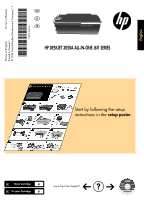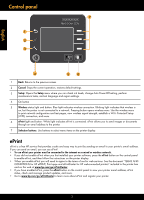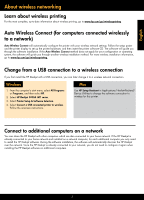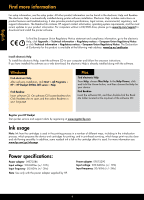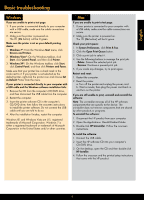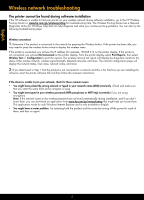HP Deskjet 3050A Reference Guide
HP Deskjet 3050A Manual
 |
View all HP Deskjet 3050A manuals
Add to My Manuals
Save this manual to your list of manuals |
HP Deskjet 3050A manual content summary:
- HP Deskjet 3050A | Reference Guide - Page 1
-90014 © 2010 Hewlett-Packard Development Company, L.P. Printed in [French] Printed in [Spanish] Printed in [English] EN ES FR HP DESKJET 3050A ALL-IN-ONE J611 SERIES Start by following the setup instructions in the setup poster. Black Cartridge 61 Tri-color Cartridge 61 www.hp.com/support - HP Deskjet 3050A | Reference Guide - Page 2
the Setup menu where you can check ink levels, change Auto Power-Off setting, perform maintenance tasks, and set language and region settings. 4 On button 5 Wireless status light and button: Blue light indicates wireless connection. Blinking light indicates that wireless is on, but the printer is - HP Deskjet 3050A | Reference Guide - Page 3
Select HP Deskjet 3050A J611 series. 3. Select Printer Setup & Software Selection. 4. Select Convert a USB connected printer to wireless. Follow the onscreen instructions. Mac Use HP Setup Assistant in Applications/Hewlett-Packard/ Device Utilities to change the software connection to wireless for - HP Deskjet 3050A | Reference Guide - Page 4
and follow the onscreen instructions. If you have installed the software as a web download, the electronic Help is already installed along with the software. Windows Find electronic Help After software installation, click Start > All Programs > HP > HP Deskjet 3050A J611 series > Help. Find Readme - HP Deskjet 3050A | Reference Guide - Page 5
computer's CD/DVD drive, then follow the onscreen instructions to install the printer software. Do not connect the USB cable until you are told to do so. 4. After the installation finishes, restart the computer. Windows XP, and Windows Vista are U.S. registered trademarks of Microsoft Corporation - HP Deskjet 3050A | Reference Guide - Page 6
Diagnostic Utility (for Windows only) that can help diagnose and solve your wireless printing problems. You can also try the following troubleshooting steps. Wireless connections 1: Determine if the product is connected to the network by pressing the Wireless button. If the printer has been idle - HP Deskjet 3050A | Reference Guide - Page 7
Center has a Network Diagnostic Utility (for Windows only) that can help diagnose and solve your wireless printing problems. Tips for using security software: • If your firewall has a setting called trusted zone, use it when your computer is connected to your home network. • Keep your firewall - HP Deskjet 3050A | Reference Guide - Page 8
HP printer limited warranty statement - HP Deskjet 3050A | Reference Guide - Page 9
Español HP DESKJET 3050A ALL-IN-ONE J611 SERIES Comience siguiendo las instrucciones de configuración en el póster de instalación. Cartucho negro 61 Cartucho tricolor 61 www.hp.com/support - HP Deskjet 3050A | Reference Guide - Page 10
Panel de control 7 XXXXXXXXXX PRINT SCAN COPY Español 1 Posterior: Vuelve a la o inalámbrica. • Si no activó ePrint cuando instaló por primera vez el software de su impresora, pulse el botón ePrint en el panel de control, para activar más información sobre ePrint y registrar su impresora. 10 - HP Deskjet 3050A | Reference Guide - Page 11
ón de red inalámbrica. Windows 1. Desde el menú de inicio del ordenador, seleccione Todos los programas o Programas y, a continuación, seleccione HP. 2. Seleccione HP Deskjet 3050A J611 series. 3. Seleccione Configuración de impresora y Selección de software. 4. Seleccione Convertir una impresora - HP Deskjet 3050A | Reference Guide - Page 12
visite www.hp.com/support para descargar e instalar el software de la impresora. software. Windows Encontrar la ayuda electrónica Después de instalar el software, haga clic en Iniciar > Todos los programas > HP > HP Deskjet 3050A J611 series entrada: 100-240 Vca (+/- 10%) Frecuencia de entrada: 50/60 - HP Deskjet 3050A | Reference Guide - Page 13
directamente a su ordenador con un cable USB y falla la instalación del software para Windows: 1. Extraiga el CD de la unidad de CD/DVD del equipo Microsoft Corporation. Windows 7 es una marca comercial o una marca comercial registrada de Microsoft Corporation en EE.UU. y en otros países. Mac Si no - HP Deskjet 3050A | Reference Guide - Page 14
durante la instalación del software, visite el Centro de impresión inalámbrica HP en www.hp.com/go/wirelessprinting, para obtener ayuda para la solución de problemas. El Centro de impresión inalámbrica tiene una Utilidad de diagnóstico de red (solo para Windows) que puede ayudar a diagnosticar - HP Deskjet 3050A | Reference Guide - Page 15
está conectado a la misma red que HP Deskjet. Si la red es inalámbrica, por ejemplo Si tiene un dispositivo All-in-One, algunas características funcionan bien, como Windows) que puede ayudar a diagnosticar y resolver sus problemas de impresión inalámbrica. Consejos para la utilización de un software - HP Deskjet 3050A | Reference Guide - Page 16
Declaración de garantía limitada de la impresora HP - HP Deskjet 3050A | Reference Guide - Page 17
HP DESKJET 3050A TOUT-EN-UN série J611 Commencez par suivre les instructions de configuration du schéma d'installation. Français Cartouche d'encre noire 61 Cartouche trichromique 61 www.hp.com/support - HP Deskjet 3050A | Reference Guide - Page 18
pages de test, afficher la force du signal sans fil, établir une connexion WPS (Wi-Fi Protected Setup) et davantage. 6 Bouton et voyant ePrint : Une lumière claire indique qu'ePrint est connecté. ePrint vous permet d'envoyer des images ou des documents via une adresse électronique à l'imprimante - HP Deskjet 3050A | Reference Guide - Page 19
guide Windows Mac 1. Dans le menu Démarrer de l'ordinateur, sélectionnez Tous les programmes ou Programmes, puis sélectionnez HP. 2. Sélectionnez HP Deskjet 3050A série J611. 3. Sélectionnez Configuration de l'imprimante et Sélection logicielle. 4. Sélectionnez Convertir une imprimante connect - HP Deskjet 3050A | Reference Guide - Page 20
/support suivez les instructions qui s'affichent Windows Recherche de l'aide en ligne Après l'installation du logiciel, cliquez sur Démarrer > Tous les programmes > HP > HP Deskjet 3050A série J611 Mac Recherche de l'aide en ligne Dans Aide, sélectionnez Aide sur le Mac Deskjet Pour obtenir un service - HP Deskjet 3050A | Reference Guide - Page 21
aux États-Unis. Windows 7 est une marque ou une marque déposée de Microsoft Corporation aux États-Unis et/ou dans d'autres pays. Mac Si vous ne -Packard. 3. Double-cliquez sur Programme de désinstallation HP. Suivez les instructions à l'écran. Pour installer le logiciel : 1. Branchez le câble USB - HP Deskjet 3050A | Reference Guide - Page 22
de dépannage. Le Wireless Printing Center dispose d'un utilitaire de diagnostic réseau (pour Windows uniquement) qui peut aider rez le CD du logiciel d'impression et suivez les instructions à l'écran. Si le périphérique ne parvient pas à se connecter à votre réseau, déterminez si l'un des - HP Deskjet 3050A | Reference Guide - Page 23
n'est peut-être pas connecté à votre réseau. Assurez-vous que l'ordinateur est connecté au même réseau que l'appareil HP Deskjet. Si vous vous connectez via Wireless Print Center www.hp.com/go/wirelessprinting. Le Wireless Printing Center dispose d'un utilitaire de diagnostic réseau (pour Windows - HP Deskjet 3050A | Reference Guide - Page 24
Déclaration de garantie limitée de l'imprimante HP

HP DESKJET 3050A ALL-IN-ONE J611 SERIES
Black Cartridge
Tri-color Cartridge
61
61
www.hp.com/support
*CR231-90014*
*CR231-90014*
CR231-90014
© 2010 Hewlett-Packard Development Company, L.P.
EN
ES
FR
Printed in [French]
Printed in [English]
Printed in [Spanish]
Start by following the setup
instructions in the
setup poster
.
English